『Nitro The Best!』DL版 製品マニュアル
◆『Nitro The Best!』シリーズのDL版にはマニュアルが付属されていないため、マニュアルデータを公開させていただきました。
以下、製品名をクリックすることでご確認いただけます。
※こちらのマニュアルは、全てPDFファイル形式となります。
▼『Nitro The Best!』 製品一覧
『Phantom INTEGRATION Nitro The Best! Vol.1』
『沙耶の唄 Nitro The Best! Vol.2』
『斬魔大聖デモンベイン Nitro The Best! Vol.3』
『CHAOS;HEAD Nitro The Best! Vol.4』
『STEINS;GATE Nitro The Best! Vol.5』
-----------------------------------------------------------------------
○マニュアルのダウンロード方法
・製品名にマウスカーソルを合わせ、右クリックし「対象をファイルに保存」を選択します。
・「名前を付けて保存」が表示されますので、任意の場所を選択し「保存」をクリックしますと、ダウンロードが開始されます。
・ダウンロード完了後、「名前を付けて保存」で選択した場所にダウンロードしたマニュアルが保存されておりますので、ご確認ください。
※お使いのインターネットブラウザによって、一部ダウンロード手順が異なります。
セーブデータが見つからない
●マイドキュメント内のApplication Dataに保存されております。
⇒セーブフォルダの開き方は以下の通りになります。
Windows Vista/7の場合
1:スタートメニューから「検索の開始」(または「プログラムとファイルの検索」)を選択
2:ダイアログ内に『%appdata%/nitroplus』と入力しEnterを押します。
3:表示された『斬魔大聖デモンベイン The Best』というフォルダがSAVEフォルダとなります。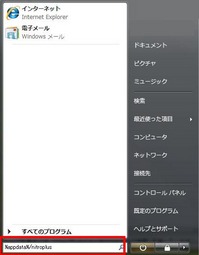
Windows XPの場合
1:スタートメニューから「ファイル名を指定して実行」を選択
2:表示ダイアログ内に『%appdata%/nitroplus』と入力しOKを押します。
3:表示された『斬魔大聖デモンベイン The Best』というフォルダがSAVEフォルダとなります。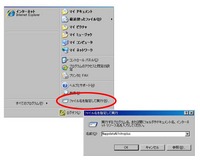
ゲームが起動しない、インストール出来ない。ディスクが認識しない。
【ディスクを認識しない・インストールが出来ない】
●ドライブがディスクを認識しない場合、ディスク若しくはご使用のドライブが汚れており、読み取れていない可能性がございます。
⇒ディスク及びドライブをクリーニングする事で解決する場合がございます。一度お試し下さい。
●ディスクを入れた際、自動でプログラムが起動しない場合、ドライブとの相性によりオートランからの起動が出来なかった可能性がございます。
⇒オートランを使わずに手動でインストーラを起動して下さい。
▼手動によるインストーラー起動方法▼
マイコンピュータを開いた後、お使いのディスクドライブを右クリック後「開く」を選択して頂きます。
ディスクの内容が開かれます。その中の「product」フォルダを開いて頂くと「setup.exe」というファイルがございます。
「setup.exe」をダブルクリックして頂くとインストーラが起動致します。後は指示に従いインストールを進めて下さい。
【起動しない】
ご使用のPCのグラフィック、サウンドが正常に動作しているかご確認下さい。
ウイルス対策ソフトや仮想ドライブ等の常駐ソフトが起動している場合、競合を起こしてしまい、うまく起動ができない場合がございます。そういった場合はウイルス対策ソフトや仮想ドライブ等の常駐ソフトを停止して頂き、起動をお試し下さい。
またお使いのグラフィックチップセット(グラフィックボード)がDirectX 9.0cに対応していない場合、エラーが表示され起動できない場合がございます。グラフィックチップセット(グラフィックボード)がDirectX 9.0cに対応しているかご確認下さい。
※「Microsoft ダウンロードセンター」で配布されている「DirectX エンド ユーザー ランタイム Web インストーラ」を適用することで解決する場合がございます。下記URLにて配布されておりますので、ダウンロードを行い適用をお願い致します。
第2話以降音声が再生されない箇所がある。
●本製品は音声が鳴らない箇所が多数存在するパートボイス仕様となります。
⇒製品パッケージの裏等にも明記しておりますが、本製品はフルボイス仕様ではございません。予めご了承頂けます様お願いたします。


 『斬魔大聖デモンベイン Nitro The Best! Vol.3』に関するサポート情報です。
『斬魔大聖デモンベイン Nitro The Best! Vol.3』に関するサポート情報です。



 マチ★アソビ vol.28
マチ★アソビ vol.28
 Blu-ray&DVD「Thunderbolt Fantasy 東離劍遊紀4」第3巻
Blu-ray&DVD「Thunderbolt Fantasy 東離劍遊紀4」第3巻
 Thunderbolt Fantasy 東離劍遊紀4&最終章 公式ファンブック
Thunderbolt Fantasy 東離劍遊紀4&最終章 公式ファンブック
 Thunderbolt Fantasy 東離劍遊紀 最終章 アクリルスタンド
Thunderbolt Fantasy 東離劍遊紀 最終章 アクリルスタンド
 東離劍遊紀 下之巻 刃無鋒(星海社FICTIONS)
東離劍遊紀 下之巻 刃無鋒(星海社FICTIONS)
 刀剣乱舞ONLINE こんのすけ Tシャツ/パーカー
刀剣乱舞ONLINE こんのすけ Tシャツ/パーカー
 『刀剣乱舞ONLINE』公式設定画集第4弾「刀剣乱舞絢爛図録 四」
『刀剣乱舞ONLINE』公式設定画集第4弾「刀剣乱舞絢爛図録 四」
 ニトロプラス新作PC(Steam)ゲーム『Dolls Nest』に『斬魔大聖デモンベイン』『装甲悪鬼村正』コラボ装備が実装決定!
ニトロプラス新作PC(Steam)ゲーム『Dolls Nest』に『斬魔大聖デモンベイン』『装甲悪鬼村正』コラボ装備が実装決定! ニトロプラス×NetEase Games共同制作のアクションゲーム『Rusty Rabbit』本日4/17(木)発売!
ニトロプラス×NetEase Games共同制作のアクションゲーム『Rusty Rabbit』本日4/17(木)発売! ニトロプラス新作PC(Steam)ゲーム『Dolls Nest』サウンドトラック、4/24(木)配信決定!
ニトロプラス新作PC(Steam)ゲーム『Dolls Nest』サウンドトラック、4/24(木)配信決定! Blu-ray&DVD「Thunderbolt Fantasy 東離劍遊紀4」第3巻、本日3/26(水)発売!
Blu-ray&DVD「Thunderbolt Fantasy 東離劍遊紀4」第3巻、本日3/26(水)発売!